Handleiding installatie telefonie
|
|
|
- Thijs Baert
- 8 jaren geleden
- Aantal bezoeken:
Transcriptie
1 De voordelen van Vodafone Overal en altijd het beste netwerk Met Vodafone belt u in Nederland én in meer dan 187 landen via het meest betrouwbare netwerk. In 32 landen belt u extra voordelig, met Vodafone Passport. Altijd het nieuwste Met Vodafone heeft u altijd de nieuwste diensten, zoals beeldbellen, Mobile TV en Video en mobiel internet. Altijd service bij de hand De klantenservice voor uw vragen over mobiel is 24 uur per dag, 7 dagen per week direct bereikbaar. Voor antwoord op al uw vragen over Vast Bellen en Internetten is de klantenservice geopend van 9.00 tot uur en in het weekend van tot uur. U belt gratis met 1200 via uw Vodafone mobiele abonnement. Als u belt met , betaalt u 0,50 per minuut. Altijd het telefoonboek bij u Op zoek naar een telefoonnummer? Bel We zoeken het nummer voor u op, we verbinden u door en sturen u een SMS met het gevraagde nummer. De kosten zijn 1,30 per gesprek, naast de kosten voor uw mobiele telefoon. Makkelijk meer weten Ga naar ons dichtstbijzijnde verkooppunt, bel of kijk op Bent u al klant? Bel dan Handleiding installatie telefonie Vast Bellen en Internetten Make the most of now Auteursrechten 2007 Vodafone Libertel B.V. Uit deze uitgave mag niets worden verveelvoudigd en/of openbaar gemaakt door middel van fotokopie, microfilm, opslag in computerbestanden of anderszins, zonder voorafgaande schriftelijke toestemming van de uitgever. Aan de tekst in deze uitgave kunnen geen rechten worden ontleend. Vodafone Libertel B.V. aanvaardt geen aansprakelijkheid voor mogelijke fouten en tekortkomingen in deze uitgave. Prijzen en voorwaarden kunnen aan veranderingen onderhevig zijn. Alle in deze folder genoemde prijzen gelden binnen Nederland (tenzij anders vermeld) en zijn inclusief 19% btw. Vodafone, Postbus 1500, 6201 BM Maastricht (april 2007).
2 Inleiding Inhoudsopgave Installeer Vodafone Vast Bellen pas nadat u over een werkende Vodafone ADSL-verbinding beschikt. U hebt gekozen voor Vodafone Vast Bellen & Internetten. Paginanummer Hoofdstuk 1. Voordat u begint 8 Hoofdstuk 2. Eenmalig instellen van uw ADSL-modem 10 Hoofdstuk 3. Een telefoontoestel aansluiten op uw ADSL-modem 17 Hoofdstuk 4. Al uw telefoontoestellen laten werken via Vodafone Vast Bellen en Internetten 21 Hoofdstuk 5. De extra voordelen van Vodafone Vast Bellen en Internetten 25 Hoofdstuk 6. Veelgestelde vragen 26 Vodafone Vast Bellen is bellen en gebeld worden via uw ADSL-verbinding. Via internet dus. Zónder dat uw computer hiervoor aan moet staan en gewoon zoals u gewend bent. U belt tegen gunstige tarieven en gewoon met uw huidige telefoontoestel, dat via uw ADSL-modem aangesloten wordt. Daarnaast krijgt u altijd de beschikking over een vast telefoonnummer. Direct na activering van Vodafone Vast Bellen kunt u met dit nummer bellen en gebeld worden. Hebt u reeds een vast nummer van KPN of een andere aanbieder en wilt u dit nummer meenemen naar Vodafone? Geen probleem. Standaard biedt Vodafone de mogelijkheid tot het behouden van uw nummer. Wij zorgen in dat geval voor het overzetten van het nummer én het opzeggen van de telefoonaansluiting bij uw huidige aanbieder. Indien u kiest voor nummerbehoud krijgt u eerst de beschikking over een nieuw telefoonnummer van Vodafone, waarmee u direct kunt bellen en gebeld kunt worden. Na verloop van tijd migreert ook uw huidige telefoonnummer naar Vodafone Vast Bellen. Vanaf dat moment beschikt u dus over twee telefoonnummers via uw ADSL-verbinding. Uw bestaande telefoonaansluiting wordt bij nummerbehoud automatisch opgezegd. Vodafone informeert u over de datum waarop deze migratie van uw telefoonnummer, de zogenaamde nummerportering, zal worden doorgevoerd. Indien de telefoonaansluiting binnen de minimale contracttermijn van uw huidige telecomaanbieder wordt 2 3
3 opgezegd, worden abonnementskosten voor de overige maanden middels een eindfactuur in rekening gebracht door de desbetreffende aanbieder. Indien u kiest voor nummerbehoud, komen dus automatisch uw huidige telefoonaansluiting en de daarbij behorende diensten te vervallen. Wanneer uw KPN-telefoonaansluiting wordt opgezegd, brengt KPN kosten voor de instandhouding van de koperdraden van uw ADSL-lijn bij Vodafone in rekening. Deze kosten zijn reeds meegenomen in de totale abonnementsprijs zoals door Vodafone aan u gecommuniceerd, maar zullen apart op de rekening vermeld worden als KPN netwerktoeslag. Indien u kiest voor Vodafone Vast Bellen, sluit u uiteraard al uw telefoontoestellen (via de door Vodafone geleverde ADSL-modem) aan op uw ADSL-verbinding om tegen gunstige tarieven te kunnen bellen en gebeld te worden. Wanneer u niet ervoor kiest om uw huidige nummer te behouden of wanneer u nog geen vast nummer hebt, krijgt u van Vodafone gratis een tweede nummer tot uw beschikking, waarop u gebeld kunt worden. Uiteraard kunt u zelf bepalen of u dit tweede nummer ook aan anderen bekendmaakt of dat u ervoor kiest om via slechts één nummer voor anderen bereikbaar te zijn. Bij Vodafone Vast Bellen krijgt u standaard twee telefoonnummers via uw ADSL-verbinding. Altijd één nieuw Vodafone nummer + indien u kiest voor nummerbehoud: uw huidige telefoonnummer (uw huidige telefoonaansluiting wordt opgezegd) indien u niet uw huidige nummer wil behouden of nog geen vast nummer wilt: een tweede nieuw Vodafone nummer. Wat hebt u nodig om van Vodafone Vast Bellen gebruik te kunnen maken? Om gebruik te kunnen maken van Vodafone Vast Bellen dient u te beschikken over: - een werkende Vodafone ADSL-verbinding; - een door Vodafone geleverde modem; - minimaal één analoog telefoontoestel (geen digitaal ISDNtelefoontoestel). Met Vodafone Vast Bellen kunt u altijd bellen en gebeld worden, ook al staat uw computer uit. Uw ADSL-modem dient echter altijd aan te staan. Meer informatie over Vodafone Vast Bellen kunt u vinden op Hoe meldt u zich aan? Het aanmeldingsproces van Vodafone Vast Bellen bestaat uit de volgende stappen: Stap 1 Aanmelding Vodafone Vast Bellen Nadat uw Vodafone ADSL-verbinding is geactiveerd, kunt u zich aanmelden voor Vodafone Vast Bellen via Stap 2: Ontvangst gegevens per brief Binnen twee weken na aanmelding voor Vodafone Vast Bellen ontvangt u van Vodafone een brief met uw nieuwe Vodafone telefoonnummer(s) en de activeringscodes die u nodig heeft om Vodafone Vast Bellen te activeren. Stap 3: Activeer Vodafone Vast Bellen Met de ontvangen activeringscodes kunt u Vodafone Vast Bellen direct activeren. Volg hiervoor de stappen uit deze handleiding (zie hoofdstuk 2). 4 5
4 Stap 4: Bellen! Direct na activering van Vodafone Vast Bellen kunt u bellen en gebeld worden via uw Vodafone ADSL-verbinding. Stap 5 Nummerportering Hebt u gekozen voor de standaard door Vodafone aangeboden mogelijkheid tot nummerbehoud? In dat geval migreert na verloop van tijd ook uw huidige telefoonnummer naar Vodafone. Uw bestaande telefoonaansluiting wordt hiermee automatisch opgezegd. Vodafone informeert u over de datum waarop de nummerportering zal worden doorgevoerd. Hoofdstuk 1. Voordat u begint A. U hebt de splitter en het modem geïnstalleerd en de eenmalige internetactivering afgerond. U beschikt over een werkende Vodafone ADSL-verbinding. B. U hebt u voor Vodafone Vast Bellen aangemeld via de online helpdesk op en van Vodafone een brief met uw Vodafone Telefoonnummer(s) en activeringscodes ontvangen. Een voorbeeld van deze brief ziet u hieronder: Bij de installatie van Vodafone Vast Bellen zijn verschillende situaties mogelijk. In deze handleiding is de meest voorkomende situatie beschreven. Hebt u nog vragen of ondervindt u problemen bij de installatie? Kijk dan voor meer informatie en een overzicht van meest gestelde vragen en antwoorden op Of neem contact op met onze telefonische helpdesk. Wij zijn bereikbaar op werkdagen van 9.00 tot uur en in het weekend van tot uur via 1200 (dit gratis nummer kunt u bereiken via uw Vodafone mobiele abonnement) of via ( 0,50 per minuut). Indien gewenst kunt u ook de hulp van een monteur inroepen. Meer informatie hierover vindt u in de brochure in het Doe-Het-Zelf Installatiepakket. Dhr. Van Vliet Vliegerstraat XX Utrecht Plaatsdatum: Utrecht, 8 Mei 2007 Betreft: Vodafone activatiebevestiging Ons kenmerk: Vod012343/ Geachte meneer Van Vliet, Onlangs heeft u zich aangemeld bij Vodafone. Uw Vodafone Telefoonnummer is vanaf <activatiedatum> beschikbaar. Hieronder geven wij de activatiecodes die u nodig hebt om Vodafone daarna te activeren. Deze gegevens zijn persoonlijk. Voorkom misbruik en stel deze dan ook niet beschikbaar aan derden: Vodafone Telefoonnummer 1 : Gebruikersnaam : Toegangscode : L4ZmxwPW U kunt altijd uw gegevens voor Vodafone bekijken en eenvoudig wijzigen. Voor de activatie van dit telefoonnummer en voor het installeren van uw ADSL-modem verwijzen wij u naar de handleiding die u hebt ontvangen bij de levering van uw ADSL-modem welke geschikt is voor Vodafone. Beschikt u niet meer over de handleiding? Download deze dan van onze online helpdesk op Mocht u gebruik maken van een ander ADSL-modem dan het Vodafone ADSL-modem, raadpleek dan ook onze online helpdesk. Voor meer informatie over een niet-vodafone ADSL-modem vragen wij u contact op te nemen met desbetreffende modemleverancier. Het pijltje in bovenstaand voorbeeld geeft aan waar u de belangrijkste informatie in de brief kunt vinden. Hebt u verder nog vragen of zijn er technische problemen met uw Vodafone? Bezoek dan de online helpdesk op of neem contact op met onze telefonische helpdesk. Wij zijn bereikbaar op werkdagen van 9.00 tot uur en in het weekend van tot op het gratis telefoonnummer Hartelijk dank voor uw keuze voor Vodafone. Met vriendelijke groet, Vodafone bv Customer Service 6 7
5 Noteer de gegevens die in uw brief vermeld staan in de vakjes hieronder. Let op: dit zijn vertrouwelijke gegevens. Voorkom misbruik en bewaar de gegevens op een veilige plaats. Hoofdstuk 2. Eenmalig instellen van uw ADSL-modem Mijn Vodafone Vast Bellen gegevens: Vodafone Telefoonnummer 1: Gebruikersnaam: Toegangscode: Vodafone Telefoonnummer 2: Gebruikersnaam: Toegangscode: Wacht met de volgende stappen totdat u van Vodafone een brief hebt ontvangen met de nodige activeringscodes! Om gebruik te kunnen maken van Vodafone Vast Bellen moet het geleverde ADSL-modem ingesteld worden. Dit is een eenmalige handeling. Het instellen van het ADSL-modem is eenvoudig. Volg onderstaande stap-voor-stapinstructies. Indien u hebt gekozen voor nummerportering, komt uw Vodafone Telefoonnummer 2 overeen met uw huidige telefoonnummer. U kunt ook de hulp van een monteur inroepen. Meer informatie hierover vindt u elders in dit Doe-Het-Zelf Installatiepakket. 1. Start uw browser op. 2. Vul als internetadres adsl-modem in of indien dit niet werkt 8 9
6 3. U ziet nu onderstaand scherm: Om uw ADSL-modem te beveiligen tegen ongeoorloofd gebruik is het noodzakelijk om het standaardwachtwoord te wijzigen in een persoonlijk wachtwoord. 7. Bedenk zelf een nieuw wachtwoord en voer dit in achter New Password. Herhaal dit vervolgens achter Retype to Confirm ter bevestiging. Klik vervolgens op Apply. 4. Typ in het tekstvak achter Password de code 1234 of uw eigen wachtwoord indien u dit eerder hebt gewijzigd. (Dus niet het password dat u van Vodafone heeft gekregen!) Noteer uw nieuwe wachtwoord hieronder. U hebt dit vanaf nu nodig om toegang te krijgen tot de instellingen van uw ADSL-modem. 5. Klik op Login. 6. Als u uw wachtwoord eerder hebt gewijzigd (het wachtwoord is dus niet meer 1234), kunt u direct verdergaan met stap U ziet nu opnieuw onderstaand scherm: Als uw wachtwoord nog niet eerder gewijzigd is (het wachtwoord is dus nog steeds 1234), ziet u nu dit scherm: 9. Typ in het tekstvak achter Password uw nieuwe wachtwoord. 10. Klik op Login
7 11. U ziet nu onderstaand scherm: 14. U ziet nu onderstaand scherm: 12. Klik op apply, u ziet nu onderstaand scherm: Afhankelijk van het Vodafone Vast Bellen en Internetten-abonnement dat u hebt gekozen, hebt u één of twee Vodafone Telefoonnummers met de daarbij behorende gebruikersnaam en toegangscode ontvangen. Deze gegevens hebt u per brief van Vodafone ontvangen en op pagina 9 in deze handleiding genoteerd. In de volgende stappen wordt u gevraagd om deze gegevens in te vullen. 13. Klik op Voice Over Internet Setup. Zorg ervoor dat u deze gegevens exact overneemt. Let op hoofden kleine letters. Vul het Vodafone Telefoonnummer in met netnummer, zonder streepjes en zonder internationaal toegangsnummer! 15. Vul onder het kopje SIP 1 Settings de gegevens in behorende bij uw Vodafone Telefoonnummer 1: a. Vul uw Vodafone Telefoonnummer 1 in het veld achter de tekst SIP Number in. b. Klik op User Name, dan wordt het veld automatisch ingevuld. Of vul dezelfde inhoud in zoals bij SIP number. c. Vul uw toegangscode, behorende bij Vodafone Telefoonnummer 1, in het veld achter Password in
8 d. Plaats bij Incoming Call apply to naar eigen keuze een vinkje bij Phone 1 en/of Phone 2. Deze instelling heeft betrekking op de twee gelijknamige uitgangen aan de achterzijde van het ADSL-modem. Als het Vodafone Telefoonnummer 1 gebeld wordt, rinkelen de telefoons die aangesloten zijn op de uitgang(en) waarbij hier een vinkje is gezet. Als u beide opties aanvinkt, gaan dus alle toestellen over die aangesloten zijn op uw ADSL-modem. 16. Als u beschikt over een tweede Vodafone Telefoonnummer, vul dan onder het kopje SIP 2 Settings de gegevens als volgt in: a. Vul uw Vodafone Telefoonnummer 2 in het veld achter de tekst SIP Number in. b. Klik op User Name, dan wordt het veld automatisch ingevuld. Of vul dezelfde inhoud in zoals bij SIP number. c. Vul uw toegangscode, behorende bij Vodafone Telefoonnummer 2, in het veld achter Password in. d. Plaats bij Incoming Call apply to naar eigen keuze een vinkje bij Phone 1 en/of Phone 2. Deze instelling heeft betrekking op de twee gelijknamige uitgangen aan de achterzijde van het ADSLmodem. Als het Vodafone Telefoonnummer 2 gebeld wordt, rinkelen de telefoons die aangesloten zijn op de uitgang(en) waarbij hier een vinkje is gezet. Als u beide opties aanvinkt, gaan dus alle toestellen over die aangesloten zijn op uw ADSL-modem. 17. Klik op de knop Apply. U krijgt een overzicht te zien van de ingevoerde gegevens. Controleer de gegevens en klik vervolgens op Save Settings om de gegevens op te slaan in uw ADSL-modem. Indien u beschikt over een tweede Vodafone Telefoonnummer, zal het Phone 2 lampje op het ADSL-modem gaan branden als de aanmelding is geslaagd voor uw Vodafone Telefoonnummer 2. Als een lampje niet gaat branden, herhaal dan de procedure vanaf punt 13. Let bij het invoeren van de gegevens op hoofd- en kleine letters, op het verschil tussen de hoofdletter O van Otto en het cijfer nul en op het verschil tussen de kleine letter l van leo en het cijfer De procedure is voltooid. Klik onder in het scherm op Finish om het installatiescherm van uw ADSL-modem af te sluiten. Uw modem is ingesteld voor Vodafone Vast Bellen. U kunt verder gaan met hoofdstuk Het ADSL-modem gaat nu proberen om zich aan te melden bij Vodafone. Dit kan maximaal 1 minuut duren. Als de aanmelding is geslaagd, zal dit per Vodafone Telefoonnummer worden weergegeven: Het Phone 1 lampje op het ADSL-modem zal gaan branden als de aanmelding is geslaagd voor uw Vodafone Telefoonnummer
9 Hoofdstuk 3. Een telefoontoestel aansluiten op uw ADSL-modem Telefoonsnoer met aan beide uiteinden een ministekker (RJ-11). Is uw ADSL-modem al ingesteld voor Vodafone? Dan hoeft u alleen nog maar uw telefoontoestel(len) op uw ADSL-modem aan te sluiten om van Vodafone gebruik te kunnen maken. Het ADSL-modem beschikt over twee telefoonaansluitpunten (Phone 1 en Phone 2) die u afzonderlijk van elkaar kunt gebruiken. Op deze manier is het mogelijk om twee telefoongesprekken tegelijkertijd te voeren of bijvoorbeeld gesprekken uit te laten komen op specifieke telefoontoestellen. Tip: indien u een # intoetst achter een te bellen telefoonnummer, komt de verbinding sneller tot stand. Voordat u van alle mogelijkheden van Vodafone Vast Bellen en Internetten kunt profiteren, dient u uw telefoontoestel(len) aan te sluiten op uw ADSL-modem. Volg hiervoor de stappen in dit hoofdstuk. Hebt u nog vragen? Of ondervindt u problemen bij de installatie? Neem dan contact op met onze telefonische helpdesk. Wij zijn bereikbaar op werkdagen van 9.00 tot uur en in het weekend van tot uur via 1200 (dit gratis nummer kunt u bereiken via uw Vodafone mobiele abonnement) of via ( 0,50 per minuut). U kunt ook de hulp van een monteur inroepen. Meer informatie hierover vindt u elders in dit Doe-Het-Zelf Installatiepakket. Om via Vodafone Vast Bellen en Internetten te kunnen bellen, hebt u minimaal het volgende nodig: Los analoog telefoontoestel of DECTbasisstation. Opmerkingen bij de te volgen stappen A. Bij het uitvoeren van deze installatie worden geen wijzigingen aangebracht aan uw bestaande telefoonaansluitpunt(en). B. Het losse analoge telefoontoestel of DECT-basisstation wordt in onderstaand stappenplan telefoontoestel genoemd. C. Het telefoonsnoer met een ministekker (RJ-11) aan de beide uiteinden wordt in dit stappenplan telefoonsnoer genoemd. D. Zorg ervoor dat uw ADSL-modem aan blijft
10 ADSL-modem. Stappenplan 1. Plaats uw telefoontoestel in de buurt van uw ADSL-modem. 2. Verbind de ene kant van het telefoonsnoer met uw telefoontoestel. U hoort een klik als de stekker goed vastzit. 3. Verbind de andere kant van het telefoonsnoer met de aansluiting met het bijschrift Phone 1 achter op uw ADSL-modem. U hoort een klik als de stekker goed vastzit. Zie afbeelding hieronder: 4. Controleer of u de aansluiting goed hebt uitgevoerd door de telefoon op te nemen en te luisteren of u een kiestoon hoort. Als u een kiestoon met onderbreking hoort, is de activering van Vodafone niet gelukt. Raadpleeg hoofdstuk 2. Hoort u een toon alsof u een niet-bestaand nummer kiest, dan is er geen verbinding met internet. Raadpleeg de handleiding van uw ADSL-modem, hoofdstuk Test uw Vodafone-verbinding door iemand te bellen met uw zojuist aangesloten telefoontoestel. 6. Volg dezelfde procedure om eventueel een tweede telefoontoestel aan te sluiten op het tweede aansluitpunt van uw ADSL-modem (Phone 2). Deze vindt u naast het eerste aansluitpunt (Phone 1) achter op uw De twee Vodafone-aansluitpunten (Phone 1 en Phone 2) werken afzonderlijk van elkaar. Hierdoor kunnen telefoons die aangesloten zijn op de afzonderlijke aansluitpunten naast elkaar werken. Dit biedt een aantal voordelen: U kunt een telefoongesprek voeren met een telefoon die aangesloten is op aansluitpunt 1 (Phone 1) en tegelijkertijd een telefoongesprek voeren met een telefoon die aangesloten is op aansluitpunt 2 (Phone 2). U bent bereikbaar op telefoons die aangesloten zijn via aansluitpunt 1 (Phone 1), terwijl u belt met een telefoon die aangesloten is op aansluitpunt 2 (Phone 2) en vice versa. U kunt intern bellen van Phone 1 naar Phone 2 en vice versa, door #### in te toetsen. Dit geldt zowel voor 1 Vodafone Telefoonnummer als voor 2 Vodafone Telefoonnummers. Indien u slechts 1 telefoon wilt laten rinkelen, kunt u dit instellen via de voice over internet setup (zie hoofdstuk 2). Na het volgen van bovenstaande stappen, hebt u Vodafone succesvol geïnstalleerd naast uw eventueel bestaande telefoonaansluiting. U kunt besluiten om alle telefoons in uw woning via Vodafone Vast Bellen en Internetten, en dus via uw ADSL-verbinding, te laten werken. Dit is echter een minder eenvoudige installatie. Als u dit wilt doen, wordt van u verwacht dat u enige kennis bezit van de wijze waarop de telefoniebekabeling in uw huis is geregeld. Meer informatie over het aansluiten van alle telefoontoestellen op Vodafone Vast Bellen en Internetten wordt beschreven onder hoofdstuk 4: al uw telefoontoestellen laten werken via Vodafone Vast Bellen en Internetten. Vodafone wenst u veel belplezier toe! 18 19
11 Hoofdstuk 4. Al uw telefoontoestellen laten werken via Vodafone Vast Bellen en Internetten U kunt ervoor kiezen om al uw telefoons te laten werken via Vodafone Vast Bellen en Internetten, en dus via uw ADSL-verbinding. De installatie die hiervoor nodig is, is echter minder eenvoudig dan de in hoofdstuk 3 besproken installatie. U dient enige kennis te hebben over de wijze waarop de bekabeling in uw huis is geregeld. In dit hoofdstuk wordt uitgelegd hoe u al uw telefoons laat werken via Vodafone Vast Bellen en Internetten. U dient uw huidige telefoonbekabeling te ontkoppelen van uw bestaande telefoonaansluitpunt en deze vervolgens aan te sluiten op een van de Vodafone aansluitpunten op het ADSL-modem. Na het uitvoeren van onderstaande stappen kunt u met elke telefoon in uw huis profiteren van de voordelen van Vodafone Vast Bellen en Internetten. Hebt u nog vragen? Of ondervindt u problemen bij de installatie? Neemt u dan contact op met onze telefonische helpdesk. Wij zijn bereikbaar op werkdagen van 9.00 tot uur en in het weekend van tot uur via 1200 (dit gratis nummer kunt u bereiken via uw Vodafone mobiele abonnement) of via ( 0,50 per minuut). U kunt ook de hulp van een monteur inroepen. Meer informatie hierover vindt u elders in dit Doe-Het-Zelf Installatiepakket. Uitgangspunten A. U hebt de stappen uit hoofdstuk 3 doorlopen en u hebt minimaal één telefoontoestel aangesloten op Vodafone Vast Bellen en Internetten aansluitpunt 1 (Phone 1) achter op uw ADSL-modem. B. U hebt al een gesprek gevoerd via Vodafone en u weet dus zeker dat uw Vodafone aansluitpunt goed functioneert. Opmerkingen Vodafone ondersteunt niet meer dan drie telefoons en maximaal 30 meter bekabeling per Vodafone aansluitpunt (Phone 1 en Phone 2 aansluitingen achter op uw ADSL-modem). In totaal dus zes telefoons. Na de in dit hoofdstuk behandelde installatie werkt uw huidige telefoonaansluiting via KPN of een andere partij niet meer zoals u gewend bent, tenzij u de gemaakte wijzigingen ongedaan maakt. Indien u gekozen hebt voor Vodafone Vast Bellen en Internetten met nummerportering, komen uw huidige telefoonaansluiting en de daarbij behorende diensten automatisch te vervallen. Benodigdheden Om alle telefoontoestellen in uw huis op Vodafone aan te sluiten, dient u een van uw Vodafone-aansluitpunten (Phone 1 of Phone 2 aansluitingen achter op uw ADSL-modem) te verbinden met de kabel die is aangesloten op de PHONE-aansluiting van de ADSL-splitter. Hiervoor kan het bestaande telefoonsnoertje worden gebruikt. Dit is echter een erg kort snoer. Indien uw ADSL-modem niet vlak bij de ADSL-splitter staat, hebt u een telefoonsnoer van voldoende lengte nodig met ministekkers (RJ-11) aan de uiteinden. Als u niet over een langer telefoonsnoer beschikt, kunt u dit aanschaffen bij de meeste doe-het-zelfwinkels. Hier zijn kant-en-klare telefoonsnoeren van verschillende lengtes verkrijgbaar. De benodigde lengte van deze kabel verschilt per huis. Lees daarom, voordat u naar de winkel gaat, het onderstaande stappenplan geheel en zorgvuldig door, zodat u exact kunt bepalen welke lengte telefoonsnoer u nodig hebt
12 Stappenplan Het stappenplan gaat ervan uit dat uw modem zich dicht bij uw ADSL-splitter bevindt. Indien uw modem in een andere ruimte staat opgesteld, hebt u een telefoonsnoer (KABEL 1 op de onderstaande foto) met ministekkers (RJ-11) van voldoende lengte nodig. 2. Steek de losgehaalde ministekker van KABEL 1 in een vrije TELEFOON-aansluiting achter op het ADSL-modem. U hoort een klik als de stekker goed vastzit. Huidige situatie: Als het eerste telefoontoestel is aangesloten op Vodafone Vast Bellen en Internetten, ziet de situatie bij uw ADSL-splitter er als volgt uit: Gewenste situatie: Alle telefoontoestellen zijn aangesloten op Vodafone Vast Bellen en Internetten: KABEL 1 1. Maak KABEL 1 los van de PHONE-aansluiting van uw ADSL-splitter (zoals aangegeven op de foto hieronder). 3. Controleer of u de aansluiting goed hebt uitgevoerd door de telefoon op te nemen en te luisteren of u een kiestoon hoort. Als u een kiestoon met onderbreking hoort, is de activering van Vodafone Vast Bellen en Internetten niet gelukt. Raadpleeg hoofdstuk 2. Hoort u een toon alsof u een niet-bestaand nummer kiest, dan is er geen verbinding met internet. Raadpleeg de handleiding van uw ADSL-modem, hoofdstuk 6 Veelgestelde vragen. Opmerking voor ISDN-gebruikers: Bij gebruik van ISDN hebt u een NT1-kastje i.p.v. een contactdoos met telefoon. Op de NT1-kast zit meestal een KPN-Quattrovox aangesloten. Haal in dat geval de analoge telefoon los van de Quattrovox en sluit deze aan op een vrije PHONE-aansluiting van het modem. De Quattrovox kan worden verwijderd. De NT1-kast kan aangesloten blijven op de splitter. KABEL 1 Vodafone wenst u veel belplezier! 22 23
13 Hoofdstuk 5. De extra voordelen van Vodafone Vast Bellen Met Vodafone Vast Bellen belt u voordelig en met Onbeperkt bellen naar Vast zelfs gratis naar vaste telefoonnummers in Nederland, met uitzondering van betaalde servicenummers en op basis van de Fair Use Policy die Vodafone hanteert. U belt tegen speciale extra voordelige tarieven naar Vodafone mobiele telefoonnummers. Daarnaast belt u voordelig naar overige mobiele en internationale telefoonnummers. Maar Vodafone biedt méér voordelen: Gratis voic -to- Belt er iemand naar uw Vodafone Vast Bellen en Internetten Telefoonnummer terwijl u niet thuis of in gesprek bent? Geen probleem. De oproep wordt automatisch doorgeschakeld naar uw voic , waar de beller een bericht kan achterlaten. Het voic bericht wordt vervolgens geheel gratis als geluidsbestand naar het adres gestuurd dat u zelf kunt instellen. Voic berichten zijn niet via een telefoonnummer te beluisteren. Deze berichten ontvangt u via de geluidsbestanden in uw box. Telefoongids U kunt uw Vodafone Vast Bellen en Internetten Telefoonnummer(s) gratis laten vermelden in uitgaven van diverse openbare informatiediensten, zoals 1800 Nummerinformatie en Doorverbinden, De Telefoongids (de papieren uitgave) en de online telefoongids op De toestemming tot vermelding in deze uitgaven kunt u opgeven bij uw aanmelding. Vodafone Nummerweergave Wanneer u iemand via Vodafone Vast Bellen en Internetten belt, kan de betreffende persoon uw telefoonnummer op het display van zijn telefoontoestel zien. Andersom verschijnt het telefoonnummer van de persoon die naar ú belt op het display van uw telefoon wanneer u gebeld wordt. Voorwaarde hiervoor is dat het telefoontoestel deze functie ondersteunt. Vanzelfsprekend is het mogelijk om deze functie uit te schakelen Nummerinformatie en Doorverbinden Het telefoonnummer dat u zoekt wordt direct opgezocht en u wordt doorverbonden. Voor bellen met 1800 betaalt u 1,30 per gesprek Nummerinformatie en Doorverbinden is 24 uur per dag, 7 dagen per week bereikbaar. Meer informatie over Vodafone Vast Bellen en Internetten kunt u nalezen op Hoofdstuk 6. Veelgestelde vragen Vraag 1. Hoe zit het met de kwaliteit van Vodafone Vast Bellen en Internetten? Met Vodafone Vast Bellen en Internetten belt u via uw ADSL-verbinding. De gesprekskwaliteit is daarom afhankelijk van de kwaliteit van uw ADSL-verbinding op dat moment en de manier waarop u dan uw ADSL-verbinding gebruikt. Zo kan bijvoorbeeld het downloaden van een zwaar bestand tijdens het bellen de kwaliteit van het telefoongesprek nadelig beïnvloeden. Om de kwaliteit van uw telefoonverkeer zo veel mogelijk te kunnen waarborgen, is het geleverde ADSLmodem zo geprogrammeerd dat uw telefoonverkeer voorrang krijgt op het internetverkeer. Als uw ADSL-verbinding en/of ADSL-modem niet werkt, dan kunt u niet bellen met Vodafone Vast Bellen en Internetten. Ook niet naar het alarmnummer
14 Vraag 2. Wat is een Fair Use Policy? Het is de abonnee niet toegestaan de telefoondienst dusdanig te gebruiken dat het netwerk, het telecommunicatieverkeer, (computer)- systemen van Vast Bellen en Internetten of derden, naar het oordeel van Vodafone, hinder (zouden kunnen) ondervinden of de belangen van Vast Bellen en Internetten kunnen worden geschaad. Hieronder wordt in ieder geval verstaan het laten openstaan van de telefoonverbinding en/of het voeren van grote aantallen korte gesprekken in een kort tijdsbestek dat het gebruik van de telefoniedienst door derden kan verstoren, en/of het bovengemiddeld gebruiken van de telefoniedienst in relatie tot het gebruik van derden, alles naar oordeel van Vodafone. Vraag 3. Kan ik ISDN-apparatuur aansluiten? Het Vodafone signaal wordt omgezet in een analoog signaal. Dit betekent dat u op Vodafone Vast Bellen en Internetten geen digitale ISDN-apparatuur kunt aansluiten. Vraag 4. Kan ik ook andere apparatuur dan telefoontoestellen, zoals faxapparaten, aansluiten? In principe kunt u alle apparatuur die geschikt is om aan te sluiten op een gewone telefoonlijn aansluiten op Vodafone Vast Bellen en Internetten. Er is echter een dermate grote diversiteit aan apparatuur op de Nederlandse markt, dat Vodafone Vast Bellen en Internetten niet kan garanderen dat elk apparaat probleemloos werkt op Vodafone. Vodafone Vast Bellen en Internetten levert geen support voor aansluiting van alle apparatuur op Vodafone. Vraag 5. Kan ik mijn Vodafone Vast Bellen en Internetten Telefoon nummer(s) op verschillende adressen gebruiken? U krijgt uw Vodafone Vast Bellen en Internetten Telefoonnummer(s) met een netnummer dat past bij uw adres. Het is toegestaan om uw telefoonnummer(s) tijdelijk op een ander adres te gebruiken. Op dat adres moet dan wel een Vodafone ADSL-aansluiting met geschikt modem aanwezig zijn. Vraag 6. Kan ik alle telefoonnummers bellen met Vodafone? Een aantal telefoonnummers is niet bereikbaar via Vodafone Vast Bellen en Internetten. Deze nummers worden door de gemiddelde consument niet gebeld: 06-nummers (065- of 066-) voor semafoons (pagers) 067-inbelnummers voor videotexdiensten 0676-internetinbeldiensten (niet nodig voor ADSL) 118 nummerinformatie (u kunt in plaats hiervan 1800 Nummerinformatie en Doorverbinden bellen) 12/13/14/19: specifieke verkortkiezennummers Alle nummers die beginnen met 08 anders dan 0800, bijvoorbeeld: Nummers die beginnen met 084 of 086: personal numbers 088-nummers zijn wel bereikbaar Nummers die beginnen met 09 anders dan 090x Carrier Preselect is niet mogelijk met Vodafone Vast Bellen en Internetten Vraag 7. Kan ik betaalde servicenummers blokkeren? Ja, als u kiest voor Instellingen Telefonie op en u logt daar in met uw ADSL-gebruikersnaam, kunt u groepen van betaalde bestemmingen blokkeren. U kunt betaalde servicenummers blokkeren, maar ook mobiele of internationale nummers
15 U kunt de telefonische helpdesk via uw Vodafone mobiele abonnement bereiken op het nummer Indien u de helpdesk via uw vaste verbinding op het nummer wilt kunnen bereiken, blokkeer dan geen 0900-nummers. Vraag 8. Hoe worden de gesprekskosten van Vodafone in rekening gebracht? De gemaakte gesprekskosten (voor bijvoorbeeld het bellen naar mobiele en internationale telefoonnummers) worden maandelijks door middel van automatische incasso van uw bankrekening afgeschreven, tegelijk met de kosten behorende bij uw ADSL-abonnement. Een factuur van deze kosten ontvangt u online in uw box. Een specificatie van uw factuur kunt u inzien via de online helpdesk van Vodafone Vast Bellen en Internetten op U kunt de kosten inzien die al in rekening zijn gebracht. Ook kunt u de gesprekken zien die gevoerd zijn tot de vorige dag, inclusief de kosten die aan deze gesprekken verbonden zijn. firmware uitgebracht voor extra functionaliteiten. Wij adviseren u de meest recente firmware te installeren. U kunt de versie van uw modemsoftware zelf controleren en indien nodig in enkele minuten updaten. Volg hiervoor de stap-voor-stapuitleg op de online helpdesk. Contact Hebt u na het lezen van deze handleiding nog vragen? Of ondervindt u problemen tijdens de installatie? Neemt u dan contact met ons op: Online helpdesk: Telefonische helpdesk Wij zijn bereikbaar op werkdagen van 9.00 tot uur en in het weekend van tot uur via 1200 (dit gratis nummer kunt u bereiken via uw Vodafone mobiele abonnement) of via ( 0,50 per minuut). De specificaties van Vodafone Vast Bellen zijn alleen van toepassing indien gebeld wordt via uw ADSL-verbinding. Dus alleen als er gebeld wordt met toestellen die via het ADSL-modem aangesloten zijn op het Vodafone ADSL-netwerk. Voor gesprekken die gevoerd zijn via toestellen die aangesloten zijn op de telefoonaansluiting van een andere telecomaanbieder ontvangt u een rekening van de desbetreffende aanbieder. Vraag 9. Wat is firmware? Firmware is de software die het ADSL-modem aanstuurt. Deze software is speciaal voor de ADSL-modems geschreven en werkt niet op andere apparaten. Soms brengt Vodafone een nieuwe firmwareversie uit die bijvoorbeeld een bepaald probleem oplost. Ook wordt er nieuwe 28 29
16 30 31
Telefonie. De laatste stap voordat u van Vodafone Vast Bellen en Internetten gebruik kunt maken, is uw verbinding activeren.
 Telefonie De laatste stap voordat u van Vodafone Vast Bellen en Internetten gebruik kunt maken, is uw verbinding activeren. Bij Vodafone Vast Bellen en Internetten krijgt u altijd de beschikking over een
Telefonie De laatste stap voordat u van Vodafone Vast Bellen en Internetten gebruik kunt maken, is uw verbinding activeren. Bij Vodafone Vast Bellen en Internetten krijgt u altijd de beschikking over een
Installatiehandleiding. Internet en bellen
 Installatiehandleiding Internet en bellen Welkom bij Caiway Hartelijk dank voor uw keuze voor het installatiepakket internet en telefonie van Caiway. Aan de hand van eenvoudige stappen kunt u zelf de onderdelen
Installatiehandleiding Internet en bellen Welkom bij Caiway Hartelijk dank voor uw keuze voor het installatiepakket internet en telefonie van Caiway. Aan de hand van eenvoudige stappen kunt u zelf de onderdelen
Installatiehandleiding Internet en bellen
 Installatiehandleiding Internet en bellen Dat is handig. Het wordt stap voor stap uitgelegd. Ik kijk vooruit. Ondanks alle aan deze handleiding bestede zorg kan Caiway geen aansprakelijkheid aanvaarden
Installatiehandleiding Internet en bellen Dat is handig. Het wordt stap voor stap uitgelegd. Ik kijk vooruit. Ondanks alle aan deze handleiding bestede zorg kan Caiway geen aansprakelijkheid aanvaarden
Handleiding Telefonie Kabel Noord
 Handleiding A5:Opmaak 1 10-03-11 20:08 Pagina 1 Handleiding Telefonie Kabel Noord Handleiding A5:Opmaak 1 10-03-11 20:08 Pagina 2 INHOUD Algemeen 3-4 Voicemail 5-6 Doorschakelen 6 Nummerherhaling 6 Dubbelgesprek
Handleiding A5:Opmaak 1 10-03-11 20:08 Pagina 1 Handleiding Telefonie Kabel Noord Handleiding A5:Opmaak 1 10-03-11 20:08 Pagina 2 INHOUD Algemeen 3-4 Voicemail 5-6 Doorschakelen 6 Nummerherhaling 6 Dubbelgesprek
TELEFONIE. Installatiehandleiding
 TELEFONIE Installatiehandleiding Introductie Inhoudsopgave 1 2 3 4 #1 4 Bellen en gebeld worden 6 Aanvullende diensten 10 3.1 Voicemail 11 3.2 Uitgaande nummerweergave instellen 15 3.3 Blokkeren van uitgaande
TELEFONIE Installatiehandleiding Introductie Inhoudsopgave 1 2 3 4 #1 4 Bellen en gebeld worden 6 Aanvullende diensten 10 3.1 Voicemail 11 3.2 Uitgaande nummerweergave instellen 15 3.3 Blokkeren van uitgaande
Handleiding Telefonie op glasvezel
 Handleiding Telefonie op glasvezel Algemeen Bellen via Kabelnoord is eenvoudig Bellen via Kabelnoord is niet alleen voordelig, het betekent ook gemak. U kunt gebruik maken van diverse gratis telefoniefuncties,
Handleiding Telefonie op glasvezel Algemeen Bellen via Kabelnoord is eenvoudig Bellen via Kabelnoord is niet alleen voordelig, het betekent ook gemak. U kunt gebruik maken van diverse gratis telefoniefuncties,
Handleiding Telefonie
 Handleiding Telefonie Welkom Van harte welkom bij Telefonie van Ziggo. Met deze gebruikershandleiding leggen wij u stap voor stap de handige extra diensten van telefonie van Ziggo uit. Wij adviseren u
Handleiding Telefonie Welkom Van harte welkom bij Telefonie van Ziggo. Met deze gebruikershandleiding leggen wij u stap voor stap de handige extra diensten van telefonie van Ziggo uit. Wij adviseren u
Handleiding Telefonie
 Handleiding Telefonie INHOUD Algemeen 3-4 Voicemail 5-6 Doorschakelen 6 6 Nummerherhaling 6 6 Dubbelgesprek 7-8 Nummerherkenning 8 8 Nummerweergave 8-9 Nummerblokkering 9 -- 10 10 Weigeren anonieme bellers
Handleiding Telefonie INHOUD Algemeen 3-4 Voicemail 5-6 Doorschakelen 6 6 Nummerherhaling 6 6 Dubbelgesprek 7-8 Nummerherkenning 8 8 Nummerweergave 8-9 Nummerblokkering 9 -- 10 10 Weigeren anonieme bellers
Handleiding Vodafone Voicemail
 Handleiding Vodafone Voicemail Inhoudsopgave Uw voicemail in gebruik nemen 3 Gebruik van Vodafone Voicemail 4 Ontvangen en beluisteren van berichten 4 Wat kost Vodafone Voicemail? 5 Voicemail in het buitenland
Handleiding Vodafone Voicemail Inhoudsopgave Uw voicemail in gebruik nemen 3 Gebruik van Vodafone Voicemail 4 Ontvangen en beluisteren van berichten 4 Wat kost Vodafone Voicemail? 5 Voicemail in het buitenland
ADSL Technicolor TG789. Datum: 07-09-2012
 ADSL Technicolor TG789 Datum: 07-09-2012 Inhoudsopgave Inhoudsopgave... 2 1. Inhoud installatiepakket... 3 2 Installeren ADSL via Solcon... 4 2.1 Installatie... 4 2.1.1 Modem aansluiten... 4 2.1.2 Internet
ADSL Technicolor TG789 Datum: 07-09-2012 Inhoudsopgave Inhoudsopgave... 2 1. Inhoud installatiepakket... 3 2 Installeren ADSL via Solcon... 4 2.1 Installatie... 4 2.1.1 Modem aansluiten... 4 2.1.2 Internet
U belt dan met het laagste storingspercentage van Nederland en bovendien gratis onderling met XS4ALL klanten.
 Bellen Aansluiten De telefoon aansluiten is nog nooit zo eenvoudig geweest; een stekker inpluggen en een paar muisklikken. Dat is alles. Geen boormachines, geen meterkast, geen gedoe. Controleer voor
Bellen Aansluiten De telefoon aansluiten is nog nooit zo eenvoudig geweest; een stekker inpluggen en een paar muisklikken. Dat is alles. Geen boormachines, geen meterkast, geen gedoe. Controleer voor
Handleiding Telefonie
 Handleiding Telefonie Welkom Van harte welkom bij Telefonie van Ziggo. Met deze gebruikershandleiding leggen wij u stap voor stap de handige extra diensten van telefonie van Ziggo uit. Wij adviseren u
Handleiding Telefonie Welkom Van harte welkom bij Telefonie van Ziggo. Met deze gebruikershandleiding leggen wij u stap voor stap de handige extra diensten van telefonie van Ziggo uit. Wij adviseren u
BES Remote Install. Handleiding
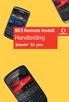 BES Remote Install Handleiding Welkom in de wereld van BlackBerry Hartelijk gefeliciteerd met uw aankoop. Vodafone BES Remote Install biedt installatieondersteuning op afstand, zodat u snel en makkelijk
BES Remote Install Handleiding Welkom in de wereld van BlackBerry Hartelijk gefeliciteerd met uw aankoop. Vodafone BES Remote Install biedt installatieondersteuning op afstand, zodat u snel en makkelijk
Vodafone Basis Tarieven
 De voordelen van Vodafone Uitstekend netwerk Vodafone heeft in Nederland én in meer dan 187 landen een zeer betrouwbaar netwerk. In 42 landen bel je extra voordelig met Vodafone Passport. Vodafone Basis
De voordelen van Vodafone Uitstekend netwerk Vodafone heeft in Nederland én in meer dan 187 landen een zeer betrouwbaar netwerk. In 42 landen bel je extra voordelig met Vodafone Passport. Vodafone Basis
Installatiehandleiding. Optibel telefonie
 Installatiehandleiding Optibel telefonie Optibel adapter Sipura 2000 Inhoudsopgave 1 Het Optibel pakket 2 2 De Optibel adapter aansluiten 2 3 Vragen over uw aansluiting 5 4 Probleemwijzer 6 5 Mijn Optibel
Installatiehandleiding Optibel telefonie Optibel adapter Sipura 2000 Inhoudsopgave 1 Het Optibel pakket 2 2 De Optibel adapter aansluiten 2 3 Vragen over uw aansluiting 5 4 Probleemwijzer 6 5 Mijn Optibel
U belt dan via het netwerk met het laagste storings-percentage. En bovendien gratis onderling met XS4ALL klanten. Veel plezier met bellen!
 Bellen Aansluiten De telefoon aansluiten is nog nooit zo eenvoudig geweest; een stekker inpluggen en een paar muisklikken. Dat is alles. Geen boormachines, geen ingewikkelde installaties, geen gedoe. Controleer
Bellen Aansluiten De telefoon aansluiten is nog nooit zo eenvoudig geweest; een stekker inpluggen en een paar muisklikken. Dat is alles. Geen boormachines, geen ingewikkelde installaties, geen gedoe. Controleer
Handleiding Telefonie
 Handleiding Telefonie Algemeen Bellen via Kabelnoord is eenvoudig Bellen via Kabelnoord is niet alleen voordelig, het betekent ook gemak. U kunt gebruik maken van diverse gratis telefoniefuncties, zoals
Handleiding Telefonie Algemeen Bellen via Kabelnoord is eenvoudig Bellen via Kabelnoord is niet alleen voordelig, het betekent ook gemak. U kunt gebruik maken van diverse gratis telefoniefuncties, zoals
Splitter. Dan hoeft u splitter en modem niet opnieuw te installeren. Verderop in de handleiding vind u een hoofdstuk met veelgestelde vragen.
 Splitter Indien u een bestaand KPN-abonnement heeft, dient u een splitter te installeren voordat u kunt bellen en internetten met Vodafone Vast Bellen en Internetten. Een splitter is een kastje dat uw
Splitter Indien u een bestaand KPN-abonnement heeft, dient u een splitter te installeren voordat u kunt bellen en internetten met Vodafone Vast Bellen en Internetten. Een splitter is een kastje dat uw
Vodafone Wireless Office Handleiding
 Vodafone Wireless Office Handleiding Bel voor meer informatie met de Vodafone Klantenservice op nummer 1200 ME.WOHL.0801.01 Auteursrechten Februari 2008 Vodafone Libertel B.V. Uit deze uitgave mag niets
Vodafone Wireless Office Handleiding Bel voor meer informatie met de Vodafone Klantenservice op nummer 1200 ME.WOHL.0801.01 Auteursrechten Februari 2008 Vodafone Libertel B.V. Uit deze uitgave mag niets
Handleiding VoiceMail
 Handleiding VoiceMail 1 VoiceMail in twee stappen Stap 1 VoiceMail aanzetten 1.1. Om VoiceMail aan te zetten toetst u * 61*0842333#. Op sommige telefoontoestellen kan dit ook door een aparte VoiceMail
Handleiding VoiceMail 1 VoiceMail in twee stappen Stap 1 VoiceMail aanzetten 1.1. Om VoiceMail aan te zetten toetst u * 61*0842333#. Op sommige telefoontoestellen kan dit ook door een aparte VoiceMail
Handleiding DELTA Digitale Telefonie
 Handleiding DELTA Digitale Telefonie delta.nl INHOUDSOPGAVE. Algemeen 3 2. Telefoniefuncties 5 2.. Voicemail 5 2.2. Doorschakelen 7 2.3. Anonieme gesprekken 8 2.4. Nummerweergave 9 2.5. Nummerherkenning
Handleiding DELTA Digitale Telefonie delta.nl INHOUDSOPGAVE. Algemeen 3 2. Telefoniefuncties 5 2.. Voicemail 5 2.2. Doorschakelen 7 2.3. Anonieme gesprekken 8 2.4. Nummerweergave 9 2.5. Nummerherkenning
Informatiepakket ZeelandNet Digitale Telefonie
 Informatiepakket ZeelandNet Digitale Telefonie 1. Inleiding De tijd dat telefonie als een apart en duur medium ingezet wordt, is voorbij. Telefonie lift tegenwoordig mee op de technieken die oorspronkelijk
Informatiepakket ZeelandNet Digitale Telefonie 1. Inleiding De tijd dat telefonie als een apart en duur medium ingezet wordt, is voorbij. Telefonie lift tegenwoordig mee op de technieken die oorspronkelijk
Installatiehandleiding Internet en bellen
 Installatiehandleiding Internet en bellen Dat is handig. Het wordt stap voor stap uitgelegd. Ik kijk vooruit. Ondanks alle aan deze handleiding bestede zorg kan Caiway geen aansprakelijkheid aanvaarden
Installatiehandleiding Internet en bellen Dat is handig. Het wordt stap voor stap uitgelegd. Ik kijk vooruit. Ondanks alle aan deze handleiding bestede zorg kan Caiway geen aansprakelijkheid aanvaarden
Vodafone Tarieven Voor abonnement en prepaid
 De voordelen van Vodafone Uitstekend netwerk Vodafone heeft in Nederland én in meer dan 187 landen een zeer betrouwbaar netwerk. Altijd het nieuwste Met Vodafone heb je altijd de nieuwste diensten tot
De voordelen van Vodafone Uitstekend netwerk Vodafone heeft in Nederland én in meer dan 187 landen een zeer betrouwbaar netwerk. Altijd het nieuwste Met Vodafone heb je altijd de nieuwste diensten tot
Telefonie Korte gebruikershandleiding
 Telefonie Korte gebruikershandleiding 2 Inhoudsopgave 1. Introductie 4 2. Bellen en gebeld worden 5 3. Aanvullende diensten 6 3.1 Voicemail 6 3.2 Uitgaande nummerweergave instellen 7 3.3 Blokkeren van
Telefonie Korte gebruikershandleiding 2 Inhoudsopgave 1. Introductie 4 2. Bellen en gebeld worden 5 3. Aanvullende diensten 6 3.1 Voicemail 6 3.2 Uitgaande nummerweergave instellen 7 3.3 Blokkeren van
Tarieven. Vodafone prepaid. Mobiel bellen zonder abonnement Bellen in Nederland SMS Voorraad Diensten en koop- en servicenummers Internationaal bellen
 Tarieven Vodafone prepaid Mobiel bellen zonder abonnement Bellen in Nederland SMS Voorraad Diensten en koop- en servicenummers Internationaal bellen Tarieven per 1 december 2003 Tarieven Vodafone prepaid
Tarieven Vodafone prepaid Mobiel bellen zonder abonnement Bellen in Nederland SMS Voorraad Diensten en koop- en servicenummers Internationaal bellen Tarieven per 1 december 2003 Tarieven Vodafone prepaid
Handleiding Telefonie
 Handleiding Telefonie Bij 3in1 van SKP kunt u gebruikmaken van (digitale) telefonie. Indien u bij uw aanmelding heeft aangegeven dat uw nummer overgenomen (geporteerd) moet worden van uw oude provider,
Handleiding Telefonie Bij 3in1 van SKP kunt u gebruikmaken van (digitale) telefonie. Indien u bij uw aanmelding heeft aangegeven dat uw nummer overgenomen (geporteerd) moet worden van uw oude provider,
Problemen oplossen met NummerWeergave
 Problemen oplossen met NummerWeergave Deze handleiding is bedoeld om u op weg te helpen als NummerWeergave bij u niet werkt. Met onderstaand stappenplan kunt u zelf proberen de problemen op te lossen.
Problemen oplossen met NummerWeergave Deze handleiding is bedoeld om u op weg te helpen als NummerWeergave bij u niet werkt. Met onderstaand stappenplan kunt u zelf proberen de problemen op te lossen.
Bellen. Handleiding SNEL INSTALLEREN BELLEN
 Bellen Handleiding SNEL INSTALLEREN BELLEN Bellen Stap 1 Voorbereiden Voor het aansluiten van Bellen wordt er vanuit gegaan dat er een werkende Experia Box aangesloten is. Heb je ook het pakket Internet
Bellen Handleiding SNEL INSTALLEREN BELLEN Bellen Stap 1 Voorbereiden Voor het aansluiten van Bellen wordt er vanuit gegaan dat er een werkende Experia Box aangesloten is. Heb je ook het pakket Internet
HANDLEIDING ACTIVEREN INTERNET EN TELEFONIE
 HANDLEIDING ACTIVEREN INTERNET EN TELEFONIE ACTIVEREN In deze handleiding worden de laatste stappen, voordat u het modem en telefonie in gebruik neemt, behandeld. U kunt nu verbinding maken met het internet.
HANDLEIDING ACTIVEREN INTERNET EN TELEFONIE ACTIVEREN In deze handleiding worden de laatste stappen, voordat u het modem en telefonie in gebruik neemt, behandeld. U kunt nu verbinding maken met het internet.
Handleiding ZeelandNet Digitale Telefonie
 Handleiding ZeelandNet Digitale Telefonie Inhoudsopgave Algemeen... 2 Telefoniefuncties Voicemail... 4 Doorschakelen... 7 Wisselgesprek... 8 Nummerweergave... 10 Nummerherkenning...11 Nummerblokkering...12
Handleiding ZeelandNet Digitale Telefonie Inhoudsopgave Algemeen... 2 Telefoniefuncties Voicemail... 4 Doorschakelen... 7 Wisselgesprek... 8 Nummerweergave... 10 Nummerherkenning...11 Nummerblokkering...12
ADSL Starter. welkom bij. Orange installatiehandleiding. Speedtouch Ethernet PSTN modem. Orange
 welkom bij ADSL Starter Orange installatiehandleiding Orange Speedtouch Ethernet PSTN modem 1 inhoudsopgave 1> 2> introductie voordat u begint...04 aansluiting 2.1 Hoofd-telefoonstopcontact zoeken...06
welkom bij ADSL Starter Orange installatiehandleiding Orange Speedtouch Ethernet PSTN modem 1 inhoudsopgave 1> 2> introductie voordat u begint...04 aansluiting 2.1 Hoofd-telefoonstopcontact zoeken...06
Problemen oplossen met NummerWeergave
 Problemen oplossen met NummerWeergave Deze handleiding is bedoeld om u op weg te helpen als NummerWeergave bij u niet werkt. Met onderstaand stappenplan kunt u zelf proberen de problemen op te lossen.
Problemen oplossen met NummerWeergave Deze handleiding is bedoeld om u op weg te helpen als NummerWeergave bij u niet werkt. Met onderstaand stappenplan kunt u zelf proberen de problemen op te lossen.
1Aansluiting van de ADSL modem op uw telefoonlijn
 123 - Installatiegids SpeedTouch 716v5 WL versie 1.0 Deze korte handleiding beschrijft alleen een aantal basiszaken om de router online te kunnen krijgen en te kunnen telefoneren. Raadpleeg de uitgebreide
123 - Installatiegids SpeedTouch 716v5 WL versie 1.0 Deze korte handleiding beschrijft alleen een aantal basiszaken om de router online te kunnen krijgen en te kunnen telefoneren. Raadpleeg de uitgebreide
Vodafone Tarieven Voor abonnementen en prepaid
 Vodafone Tarieven Voor abonnementen en prepaid Geldig per 5 oktober 2009 2 Welkom bij Vodafone Wil jij zeker weten dat je altijd en overal makkelijk contact kunt houden met wie je maar wilt, op de manier
Vodafone Tarieven Voor abonnementen en prepaid Geldig per 5 oktober 2009 2 Welkom bij Vodafone Wil jij zeker weten dat je altijd en overal makkelijk contact kunt houden met wie je maar wilt, op de manier
Personal Edition. Vodafone Pocket Connect. Verkorte handleiding
 Personal Edition Verkorte handleiding Vodafone Pocket Connect MB.PC.BR.0609.01 Auteursrechten Oktober 2006 Vodafone Libertel N.V. Uit deze uitgave mag niets worden verveelvoudigd en/of openbaar gemaakt
Personal Edition Verkorte handleiding Vodafone Pocket Connect MB.PC.BR.0609.01 Auteursrechten Oktober 2006 Vodafone Libertel N.V. Uit deze uitgave mag niets worden verveelvoudigd en/of openbaar gemaakt
Quick Guide installatie ADSL
 Deze Quick Guide beschrijft hoe u in vier stappen uw ADSL-aansluiting kunt realiseren. Quick Guide installatie ADSL multi-pc modem (SpeedTouch 546i v6) Voor ISDN-lijn Inhoud Beginnen met de installatie
Deze Quick Guide beschrijft hoe u in vier stappen uw ADSL-aansluiting kunt realiseren. Quick Guide installatie ADSL multi-pc modem (SpeedTouch 546i v6) Voor ISDN-lijn Inhoud Beginnen met de installatie
ethernet modem Installatiehandleiding speedtouch 712
 ethernet modem Installatiehandleiding speedtouch 712 Welkom In de eerste plaats willen wij u bedanken voor uw keuze voor ADSL van Online.nl. Deze handleiding helpt u snel en overzichtelijk met het installeren
ethernet modem Installatiehandleiding speedtouch 712 Welkom In de eerste plaats willen wij u bedanken voor uw keuze voor ADSL van Online.nl. Deze handleiding helpt u snel en overzichtelijk met het installeren
Handleiding installatie
 800117 DSL Handleiding Installatie Internet & Bellen Druk- en zetfouten voorbehouden. Auteursrechten 2014 Vodafone Libertel B.V. Uit deze uitgave mag niets worden verveelvoudigd en/of openbaar gemaakt
800117 DSL Handleiding Installatie Internet & Bellen Druk- en zetfouten voorbehouden. Auteursrechten 2014 Vodafone Libertel B.V. Uit deze uitgave mag niets worden verveelvoudigd en/of openbaar gemaakt
Handleiding. ZeelandNet Digitale Telefonie
 Handleiding ZeelandNet Digitale Telefonie Let op: Om de genoemde diensten te activeren, dient uw telefoontoestel in de toonstand te staan. U kunt dit zien aan de stand van de schakelaar op de zij- of onderkant
Handleiding ZeelandNet Digitale Telefonie Let op: Om de genoemde diensten te activeren, dient uw telefoontoestel in de toonstand te staan. U kunt dit zien aan de stand van de schakelaar op de zij- of onderkant
De voordelen van Vodafone
 De voordelen van Vodafone Uitstekend netwerk Vodafone heeft in Nederland én in meer dan 187 landen een zeer betrouwbaar netwerk. Voordelig bellen in het buitenland Met Vodafone Passport bel je in het buitenland
De voordelen van Vodafone Uitstekend netwerk Vodafone heeft in Nederland én in meer dan 187 landen een zeer betrouwbaar netwerk. Voordelig bellen in het buitenland Met Vodafone Passport bel je in het buitenland
installatie glasvezel Snel van start
 installatie glasvezel Snel van start Welkom bij T-Mobile Thuis Met deze handleiding installeer je in no-time Internet, Interactieve TV en vast Bellen. Volg gewoon de stappen, dan komt alles in orde. Klaar
installatie glasvezel Snel van start Welkom bij T-Mobile Thuis Met deze handleiding installeer je in no-time Internet, Interactieve TV en vast Bellen. Volg gewoon de stappen, dan komt alles in orde. Klaar
Handleiding. Vodafone Power to you
 800119 DSL Handleiding Snel van Start Entone Druk- en zetfouten voorbehouden. Auteursrechten 2014 Vodafone Libertel B.V. Uit deze uitgave mag niets worden verveelvoudigd en/of openbaar gemaakt door middel
800119 DSL Handleiding Snel van Start Entone Druk- en zetfouten voorbehouden. Auteursrechten 2014 Vodafone Libertel B.V. Uit deze uitgave mag niets worden verveelvoudigd en/of openbaar gemaakt door middel
Office Plus Telefonie. Handleiding
 Office Plus Telefonie Handleiding Inhoudsopgave 1. Welkom bij Telefonie van Ziggo 4 2. Diensten van Ziggo 4 3. Oproepen doorschakelen 4 4. Nummerherkenning 4 5. Wisselgesprek 4 6. Nummerweergave 4 7. Nummerblokkering
Office Plus Telefonie Handleiding Inhoudsopgave 1. Welkom bij Telefonie van Ziggo 4 2. Diensten van Ziggo 4 3. Oproepen doorschakelen 4 4. Nummerherkenning 4 5. Wisselgesprek 4 6. Nummerweergave 4 7. Nummerblokkering
Handleiding Zakelijk Beheer
 Handleiding Beheer 1 Handleiding Beheer - April 2011 Handleiding Beheer Indien u een zakelijk abonnement heeft bij Telfort, kunt u automatisch gebruik maken van zakelijk beheer. Hieronder vindt u een instructie
Handleiding Beheer 1 Handleiding Beheer - April 2011 Handleiding Beheer Indien u een zakelijk abonnement heeft bij Telfort, kunt u automatisch gebruik maken van zakelijk beheer. Hieronder vindt u een instructie
Installatiehandleiding Internet en bellen. Dat is handig. Het wordt stap voor stap uitgelegd.
 Installatiehandleiding Internet en bellen Dat is handig. Het wordt stap voor stap uitgelegd. Ondanks alle aan deze handleiding bestede zorg kan Caiway geen aansprakelijkheid aanvaarden voor schade die
Installatiehandleiding Internet en bellen Dat is handig. Het wordt stap voor stap uitgelegd. Ondanks alle aan deze handleiding bestede zorg kan Caiway geen aansprakelijkheid aanvaarden voor schade die
Handleiding zelfserviceportal Mijn SKP
 Handleiding zelfserviceportal Mijn SKP Via de portal Mijn SKP bieden wij u de mogelijkheid om zelf als abonnee uw gegevens, e-mailadressen en telefonie-instellingen te beheren. Ook is het mogelijk uw gesprekskosten
Handleiding zelfserviceportal Mijn SKP Via de portal Mijn SKP bieden wij u de mogelijkheid om zelf als abonnee uw gegevens, e-mailadressen en telefonie-instellingen te beheren. Ook is het mogelijk uw gesprekskosten
Panas Striensestraat 67 5241 AW Rosmalen 073 523 23 30 info@panas.nl www.panas.nl
 Inhoudsopgave 1. Inleiding... 3 1.1 Voorbehoud... 3 2. Goedkoper Bellen in het kort... 4 2.1 Carrier Pre Selectie... 4 3. Functionele beschrijving... 5 3.1 Beschikbaarheid... 5 3.2 Telefoonnummers... 5
Inhoudsopgave 1. Inleiding... 3 1.1 Voorbehoud... 3 2. Goedkoper Bellen in het kort... 4 2.1 Carrier Pre Selectie... 4 3. Functionele beschrijving... 5 3.1 Beschikbaarheid... 5 3.2 Telefoonnummers... 5
Veel gestelde vragen. 1. Wat heb ik nodig om met Optibel te kunnen bellen?
 Veel gestelde vragen 1. Wat heb ik nodig om met Optibel te kunnen bellen? 2. Wat kan ik besparen met Optibel? 3. Ik heb aanbiedingen gezien die gratis bellen beloven. Kan dat ook? 4. Hoe zit het met de
Veel gestelde vragen 1. Wat heb ik nodig om met Optibel te kunnen bellen? 2. Wat kan ik besparen met Optibel? 3. Ik heb aanbiedingen gezien die gratis bellen beloven. Kan dat ook? 4. Hoe zit het met de
1Aansluiting van de ADSL modem op uw telefoonlijn
 123 - Installatiegids SpeedTouch 780/716v5 WLversie 1.3 Deze korte handleiding beschrijft alleen een aantal basiszaken om de router online te kunnen krijgen en te kunnen telefoneren. Raadpleeg de uitgebreide
123 - Installatiegids SpeedTouch 780/716v5 WLversie 1.3 Deze korte handleiding beschrijft alleen een aantal basiszaken om de router online te kunnen krijgen en te kunnen telefoneren. Raadpleeg de uitgebreide
Verkorte handleiding UMTS-breedband USB-modem
 Verkorte handleiding UMTS-breedband USB-modem Designed for Vodafone VMC Dut U.indd 1 5/10/06 15:17:24 VMC Dut U.indd 2 5/10/06 15:17:24 Gefeliciteerd met de aanschaf van uw nieuwe USB-modem. In deze handleiding
Verkorte handleiding UMTS-breedband USB-modem Designed for Vodafone VMC Dut U.indd 1 5/10/06 15:17:24 VMC Dut U.indd 2 5/10/06 15:17:24 Gefeliciteerd met de aanschaf van uw nieuwe USB-modem. In deze handleiding
Welkom bij Teleservice Connect Mobile
 Welkom bij Teleservice Connect Mobile Inhoud Welkom bij Teleservice Connect Mobile Welkom bij Teleservice Connect Mobile 3 Buitenland 10 2 Met 4 stappen klaar voor gebruik Snel starten Over voicemail 4
Welkom bij Teleservice Connect Mobile Inhoud Welkom bij Teleservice Connect Mobile Welkom bij Teleservice Connect Mobile 3 Buitenland 10 2 Met 4 stappen klaar voor gebruik Snel starten Over voicemail 4
Handleiding glasvezel. Vodafone Power to you
 Handleiding glasvezel Vodafone Power to you Welkom bij Vodafone Thuis Met deze Snel van Start Handleiding kun je binnen een handomdraai genieten van je snelle Internet, interactieve TV en vast Bellen
Handleiding glasvezel Vodafone Power to you Welkom bij Vodafone Thuis Met deze Snel van Start Handleiding kun je binnen een handomdraai genieten van je snelle Internet, interactieve TV en vast Bellen
Gebruikersgids Telenet Telefonie
 Gebruikersgids Telenet Telefonie Belangrijke informatie over het gebruik van je telefoonaansluiting Bewaar deze brochure TELNDIV3T484_PIP_2013_Telefonie_8P_NL.indd 1 28/02/13 14:12 Bel naar hartenlust
Gebruikersgids Telenet Telefonie Belangrijke informatie over het gebruik van je telefoonaansluiting Bewaar deze brochure TELNDIV3T484_PIP_2013_Telefonie_8P_NL.indd 1 28/02/13 14:12 Bel naar hartenlust
installatie Dsl Snel van start
 installatie Dsl Snel van start Welkom bij t-mobile Thuis Met deze handleiding installeer je in no-time Internet, Interactieve TV en vast Bellen. Volg gewoon de stappen, dan komt alles in orde. Klaar voor
installatie Dsl Snel van start Welkom bij t-mobile Thuis Met deze handleiding installeer je in no-time Internet, Interactieve TV en vast Bellen. Volg gewoon de stappen, dan komt alles in orde. Klaar voor
Handleiding Gebruik. Vodafone Power to you
 800118 DSL Handleiding Gebruik Internet & Bellen - Augustus 2014 Druk- en zetfouten voorbehouden. Auteursrechten 2014 Vodafone Libertel B.V. Uit deze uitgave mag niets worden verveelvoudigd en/of openbaar
800118 DSL Handleiding Gebruik Internet & Bellen - Augustus 2014 Druk- en zetfouten voorbehouden. Auteursrechten 2014 Vodafone Libertel B.V. Uit deze uitgave mag niets worden verveelvoudigd en/of openbaar
Veel gestelde vragen over Optibel
 Veel gestelde vragen over Optibel 1. Wat heb je nodig om met Optibel te kunnen bellen? 2. Wat kost Optibel? 3. Wat kan ik besparen met Optibel? 4. Ik heb aanbiedingen gezien die gratis bellen aanbieden.
Veel gestelde vragen over Optibel 1. Wat heb je nodig om met Optibel te kunnen bellen? 2. Wat kost Optibel? 3. Wat kan ik besparen met Optibel? 4. Ik heb aanbiedingen gezien die gratis bellen aanbieden.
x-lite 5.0 De X-lite 5.0 is een softphone die u kunt installeren op uw PC. De software is prima te gebruiken om uw testaccount van Belcentrale op uit
 x-lite 5.0 De X-lite 5.0 is een softphone die u kunt installeren op uw PC. De software is prima te gebruiken om uw testaccount van Belcentrale op uit te proberen of voor thuisgebruik. Configureren Download
x-lite 5.0 De X-lite 5.0 is een softphone die u kunt installeren op uw PC. De software is prima te gebruiken om uw testaccount van Belcentrale op uit te proberen of voor thuisgebruik. Configureren Download
Installatiehandleiding
 Installatiehandleiding Snel van start met Vodafone Thuis. Vodafone Power to you Welkom bij Vodafone Thuis Met deze handleiding installeer je binnen no-time Internet, TV en vast Bellen van Vodafone Thuis.
Installatiehandleiding Snel van start met Vodafone Thuis. Vodafone Power to you Welkom bij Vodafone Thuis Met deze handleiding installeer je binnen no-time Internet, TV en vast Bellen van Vodafone Thuis.
Speedtouch ethernet modem
 Speedtouch ethernet modem Installatiehandleiding 0 6 2008 Aan deze handleiding kunnen geen rechten worden ontleend. Wijzigingen en zetfouten voorbehouden. Inhoudsopgave Introductie 1> 2> 3> Introductie
Speedtouch ethernet modem Installatiehandleiding 0 6 2008 Aan deze handleiding kunnen geen rechten worden ontleend. Wijzigingen en zetfouten voorbehouden. Inhoudsopgave Introductie 1> 2> 3> Introductie
Handleiding installatie. Vodafone Power to you
 Handleiding installatie Vodafone Power to you Welkom bij Vodafone Thuis Met deze installatiehandleiding kun je zelf in een aantal stappen Internet & Bellen goed en veilig aansluiten. Lees de instructies
Handleiding installatie Vodafone Power to you Welkom bij Vodafone Thuis Met deze installatiehandleiding kun je zelf in een aantal stappen Internet & Bellen goed en veilig aansluiten. Lees de instructies
Installatiehandleiding Internet en telefonie op glasvezel
 Installatiehandleiding Internet en telefonie op glasvezel Krimpen aan den IJssel & Loenen aan de Vecht e.o. Dat is handig. Het wordt stap voor stap uitgelegd. Ik ga voor glas. Ondanks alle aan deze handleiding
Installatiehandleiding Internet en telefonie op glasvezel Krimpen aan den IJssel & Loenen aan de Vecht e.o. Dat is handig. Het wordt stap voor stap uitgelegd. Ik ga voor glas. Ondanks alle aan deze handleiding
INSTALLATIE DSL Snel van start
 INSTALLATIE DSL Snel van start 2017-0524 Welkom bij T-Mobile Thuis Met deze handleiding installeer je in no-time Internet, Interactieve TV en vast Bellen. Volg gewoon de stappen, dan komt alles in orde.
INSTALLATIE DSL Snel van start 2017-0524 Welkom bij T-Mobile Thuis Met deze handleiding installeer je in no-time Internet, Interactieve TV en vast Bellen. Volg gewoon de stappen, dan komt alles in orde.
Diversen Welkom Betaalde servicenummers Nummerinformatie Blokkeren van gesprekken en diensten
 Welkom Van harte gefeliciteerd met uw abonnement. Uw mobiele nummer, SIM-serienummer en de bijbehorende PIN- en PUK-code vindt u terug in de begeleidende brief. Daarin treft u ook een aantal tips aan om
Welkom Van harte gefeliciteerd met uw abonnement. Uw mobiele nummer, SIM-serienummer en de bijbehorende PIN- en PUK-code vindt u terug in de begeleidende brief. Daarin treft u ook een aantal tips aan om
INSTALLATIE GLASVEZEL
 INSTALLATIE GLASVEZEL Snel van start 2017-0524 WELKOM BIJ T-MOBILE THUIS Met deze handleiding installeer je in no-time Internet, Interactieve TV en vast Bellen. Volg gewoon de stappen, dan komt alles in
INSTALLATIE GLASVEZEL Snel van start 2017-0524 WELKOM BIJ T-MOBILE THUIS Met deze handleiding installeer je in no-time Internet, Interactieve TV en vast Bellen. Volg gewoon de stappen, dan komt alles in
CallvoipTelefonie Handleiding Voicemail v101212mt... 1. Inhoudsopgave... 1. Toelichting... 2
 Koldingweg 19-1 9723 HL Groningen Postbus 5236 9700 GE Groningen CallvoipTelefonie Handleiding Voicemail v101212mt T (050) 820 00 00 F (050) 820 00 08 E mail@callvoiptelefonie.nl W www.callvoiptelefonie.nl
Koldingweg 19-1 9723 HL Groningen Postbus 5236 9700 GE Groningen CallvoipTelefonie Handleiding Voicemail v101212mt T (050) 820 00 00 F (050) 820 00 08 E mail@callvoiptelefonie.nl W www.callvoiptelefonie.nl
Bellen Handleiding SNEL INSTALLEREN BELLEN
 Bellen Handleiding SNEL INSTALLEREN BELLEN Stap 1 Voorbereiden Stap 2 Aansluiten op telefoon Stap 3 Instellen telefoondiensten Voor het aansluiten van Bellen wordt er vanuit gegaan dat je een werkende
Bellen Handleiding SNEL INSTALLEREN BELLEN Stap 1 Voorbereiden Stap 2 Aansluiten op telefoon Stap 3 Instellen telefoondiensten Voor het aansluiten van Bellen wordt er vanuit gegaan dat je een werkende
Handleiding DELTA Digitale Telefonie
 Handleiding DELTA Digitale Telefonie delta.nl INHOUDSOPGAVE 1. Algemeen 3 2. Telefoniefuncties 5 2.1. Voicemail 5 2.2. Doorschakelen 9 2.3. Wisselgesprek 10 2.4. Nummerweergave 12 2.5. Nummerherkenning
Handleiding DELTA Digitale Telefonie delta.nl INHOUDSOPGAVE 1. Algemeen 3 2. Telefoniefuncties 5 2.1. Voicemail 5 2.2. Doorschakelen 9 2.3. Wisselgesprek 10 2.4. Nummerweergave 12 2.5. Nummerherkenning
Veelgestelde vragen - digitale telefonie van ACN. Algemeen
 Veelgestelde vragen - digitale telefonie van ACN Algemeen 1. Wat heb ik nodig om gebruik te kunnen maken van digitale telefonie van ACN? U heeft het volgende nodig om gebruik te kunnen maken van deze innovatieve
Veelgestelde vragen - digitale telefonie van ACN Algemeen 1. Wat heb ik nodig om gebruik te kunnen maken van digitale telefonie van ACN? U heeft het volgende nodig om gebruik te kunnen maken van deze innovatieve
Handleiding zelfserviceportal Mijn SKP
 Handleiding zelfserviceportal Mijn SKP Via de website van SKP kunt u inloggen op het portal Mijn SKP. Via dit portal heeft u de mogelijkheid om zelf u abonnee- en abonnementsgegevens te beheren. Ook kunt
Handleiding zelfserviceportal Mijn SKP Via de website van SKP kunt u inloggen op het portal Mijn SKP. Via dit portal heeft u de mogelijkheid om zelf u abonnee- en abonnementsgegevens te beheren. Ook kunt
HIPPER Gebruikershandleiding
 HIPPER Gebruikershandleiding Inhoudsopgave 1 Installatie... 1 2 Configuratie... 1 3 Instellingen bereikbaarheid... 2 3.1 Niet storen (oftewel Do not Disturb)... 2 3.2 Doorschakelen... 3 3.2.1 Altijd Doorschakelen...
HIPPER Gebruikershandleiding Inhoudsopgave 1 Installatie... 1 2 Configuratie... 1 3 Instellingen bereikbaarheid... 2 3.1 Niet storen (oftewel Do not Disturb)... 2 3.2 Doorschakelen... 3 3.2.1 Altijd Doorschakelen...
INSTALLATIE GLASVEZEL
 INSTALLATIE GLASVEZEL 2017-0524 Snel van start (Aria) Welkom bij T-Mobile Thuis Met deze handleiding installeer je in no-time Internet, Interactieve TV en Vast Bellen. Volg gewoon de stappen, dan komt
INSTALLATIE GLASVEZEL 2017-0524 Snel van start (Aria) Welkom bij T-Mobile Thuis Met deze handleiding installeer je in no-time Internet, Interactieve TV en Vast Bellen. Volg gewoon de stappen, dan komt
Handleiding aansluiten AX520/AX521op een Zyxel prestige 2602H-61
 Handleiding aansluiten AX520/AX521op een Zyxel prestige 2602H-61 (Deze versie: 24 maart 2006 Laatste nieuwe versie: http://www.rhisc.nl/shop/n_adv.html Kijk dan bij AX521) Omdat er veel versplinterde informatie
Handleiding aansluiten AX520/AX521op een Zyxel prestige 2602H-61 (Deze versie: 24 maart 2006 Laatste nieuwe versie: http://www.rhisc.nl/shop/n_adv.html Kijk dan bij AX521) Omdat er veel versplinterde informatie
3. Worden alle oproepen geleid via ACN? Als u kiest voor het vastelijnabonnement met CPS worden alle oproepen geleid via ACN.
 ACN & Carrier pre-selectie 1. Wat is CPS (Carrier Pre-Selection; pre-selectie op de carrier van ACN)? Klanten kunnen een alternatieve aanbieder kiezen zonder dat ze een ander telefoonnummer krijgen, een
ACN & Carrier pre-selectie 1. Wat is CPS (Carrier Pre-Selection; pre-selectie op de carrier van ACN)? Klanten kunnen een alternatieve aanbieder kiezen zonder dat ze een ander telefoonnummer krijgen, een
Handleiding zelfserviceportal Mijn SKP
 Handleiding zelfserviceportal Mijn SKP Via de website van SKP kunt u inloggen op het portal Mijn SKP. Via dit portal heeft u de mogelijkheid om zelf u abonneegegevens te beheren. Ook kunt u tv-pluspakketten
Handleiding zelfserviceportal Mijn SKP Via de website van SKP kunt u inloggen op het portal Mijn SKP. Via dit portal heeft u de mogelijkheid om zelf u abonneegegevens te beheren. Ook kunt u tv-pluspakketten
Handleiding zelfserviceportal Mijn SKP
 Handleiding zelfserviceportal Mijn SKP Via de portal Mijn SKP heeft u de mogelijkheid om zelf uw abonneegegevens te beheren. Ook kunt u tvpluspakketten aan- en uitzetten. SKP 3in1- en internetabonnees
Handleiding zelfserviceportal Mijn SKP Via de portal Mijn SKP heeft u de mogelijkheid om zelf uw abonneegegevens te beheren. Ook kunt u tvpluspakketten aan- en uitzetten. SKP 3in1- en internetabonnees
Handleiding voor Voic behorend bij InternetPlusBellen
 Handleiding voor VoiceMail behorend bij InternetPlusBellen 1. VoiceMail inschakelen in drie stappen... 2 Stap 1: Schakel VoiceMail in... 2 Stap 2: Beveilig VoiceMail direct tegen misbruik... 2 Stap 3.
Handleiding voor VoiceMail behorend bij InternetPlusBellen 1. VoiceMail inschakelen in drie stappen... 2 Stap 1: Schakel VoiceMail in... 2 Stap 2: Beveilig VoiceMail direct tegen misbruik... 2 Stap 3.
Handleiding SKP 3in1 Telefonie
 Handleiding SKP 3in1 Telefonie Bij 3in1 van SKP kunt gebruikmaken van digitale telefonie. Indien u bij uw aanmelding heeft aangegeven dat uw nummer overgenomen (geporteerd) moet worden van uw oude provider,
Handleiding SKP 3in1 Telefonie Bij 3in1 van SKP kunt gebruikmaken van digitale telefonie. Indien u bij uw aanmelding heeft aangegeven dat uw nummer overgenomen (geporteerd) moet worden van uw oude provider,
MVoice Basis gebruikershandleiding
 MVoice Basis gebruikershandleiding Inleiding U heeft gekozen om gebruik te maken van de MVoice telefonie oplossing. Met deze oplossing heeft u de beschikking tot flexibele Voice diensten tegen zeer scherpe
MVoice Basis gebruikershandleiding Inleiding U heeft gekozen om gebruik te maken van de MVoice telefonie oplossing. Met deze oplossing heeft u de beschikking tot flexibele Voice diensten tegen zeer scherpe
Handleiding. Billingportal
 Handleiding Billingportal Inhoudsopgave 1. Inloggen telefoniegedeelte 2 2. Gespreksdetails 2 2.1 Totalen 2 2.2 Details 3 3 Facturen 4 4 Telefoon 4 4.1 Algemene instellingen 4 4.2 Instellingen voor telefoon
Handleiding Billingportal Inhoudsopgave 1. Inloggen telefoniegedeelte 2 2. Gespreksdetails 2 2.1 Totalen 2 2.2 Details 3 3 Facturen 4 4 Telefoon 4 4.1 Algemene instellingen 4 4.2 Instellingen voor telefoon
INSTALLATIE GLASVEZEL
 INSTALLATIE GLASVEZEL Snel van start 2017-0524 Welkom bij T-Mobile Thuis Met deze handleiding installeer je in no-time Internet, Interactieve TV en vast Bellen. Volg gewoon de stappen, dan komt alles in
INSTALLATIE GLASVEZEL Snel van start 2017-0524 Welkom bij T-Mobile Thuis Met deze handleiding installeer je in no-time Internet, Interactieve TV en vast Bellen. Volg gewoon de stappen, dan komt alles in
Installatieoverzicht. Om Solcon CAI te installeren, doorloopt u de volgende stappen:
 1 Installatieoverzicht Om Solcon CAI te installeren, doorloopt u de volgende stappen: Heeft u alleen Internet besteld? Volg dan stap 1, 2 en 4 en lees de instructie in hoofdstuk 1. Heeft u Internet en
1 Installatieoverzicht Om Solcon CAI te installeren, doorloopt u de volgende stappen: Heeft u alleen Internet besteld? Volg dan stap 1, 2 en 4 en lees de instructie in hoofdstuk 1. Heeft u Internet en
Digitale telefonie van ACN. Algemeen
 Digitale telefonie van ACN Algemeen 1. Wat heb ik nodig om gebruik te kunnen maken van digitale telefonie van ACN? Klanten hebben zowel een breedbandinternetverbinding nodig met een minimale beschikbare
Digitale telefonie van ACN Algemeen 1. Wat heb ik nodig om gebruik te kunnen maken van digitale telefonie van ACN? Klanten hebben zowel een breedbandinternetverbinding nodig met een minimale beschikbare
Installatie Glasvezel
 Installatie Glasvezel Snel van start Vodafone Power to you Handleiding Glasvezel Installatie Snel van start November Druk en zetfouten voorbehouden Auteursrechten TMobile Thuis BV Uit deze uitgave mag
Installatie Glasvezel Snel van start Vodafone Power to you Handleiding Glasvezel Installatie Snel van start November Druk en zetfouten voorbehouden Auteursrechten TMobile Thuis BV Uit deze uitgave mag
Draadloze verbinding beveiligen Zyxel Prestige 2602HW-61C/63C
 Draadloze verbinding beveiligen Zyxel Prestige 2602HW-61C/63C 1. Draadloze netwerkverbinding beveiligen 2. Wanneer je gebruik maakt van een onbeveiligde netwerkverbinding is het voor een buitenstaander
Draadloze verbinding beveiligen Zyxel Prestige 2602HW-61C/63C 1. Draadloze netwerkverbinding beveiligen 2. Wanneer je gebruik maakt van een onbeveiligde netwerkverbinding is het voor een buitenstaander
Veelgestelde Vragen Altijd Bellen
 Veelgestelde Vragen Altijd Bellen Versie: 1.4.4 Datum: 25 oktober 2013 Inhoudsopgave 1. Algemene Informatie... 3 1.1 Wat is Altijd Bellen van Tele2 Zakelijk?... 3 1.2 Voor wie is Altijd Bellen?... 3 1.3
Veelgestelde Vragen Altijd Bellen Versie: 1.4.4 Datum: 25 oktober 2013 Inhoudsopgave 1. Algemene Informatie... 3 1.1 Wat is Altijd Bellen van Tele2 Zakelijk?... 3 1.2 Voor wie is Altijd Bellen?... 3 1.3
Verkorte handleiding Vodafone Mobile Connect USB-stick
 Verkorte handleiding Vodafone Mobile Connect USB-stick Gefeliciteerd met de aanschaf van uw nieuwe USB-stick*. In deze verkorte handleiding vertellen wij u hoe u snel aan de slag kunt met het modem en
Verkorte handleiding Vodafone Mobile Connect USB-stick Gefeliciteerd met de aanschaf van uw nieuwe USB-stick*. In deze verkorte handleiding vertellen wij u hoe u snel aan de slag kunt met het modem en
Handleiding: ECAS account en URID aanmaken
 Afschrift Paraaf Koningskade 4 Postbus 91503 2509 EC Den Haag IPC 652 www.emissieautoriteit.nl Handleiding: ECAS account en URID aanmaken Inhoudsopgave Introductie... 3 Maak een ECAS account aan... 4 Mobiel
Afschrift Paraaf Koningskade 4 Postbus 91503 2509 EC Den Haag IPC 652 www.emissieautoriteit.nl Handleiding: ECAS account en URID aanmaken Inhoudsopgave Introductie... 3 Maak een ECAS account aan... 4 Mobiel
Handleiding: ECAS account en URID aanmaken
 Afschrift Paraaf Koningskade 4 Postbus 91503 2509 EC Den Haag IPC 652 www.emissieautoriteit.nl Handleiding: ECAS account en URID aanmaken Inhoudsopgave Introductie... 3 Maak een ECAS account aan... 4 Mobiel
Afschrift Paraaf Koningskade 4 Postbus 91503 2509 EC Den Haag IPC 652 www.emissieautoriteit.nl Handleiding: ECAS account en URID aanmaken Inhoudsopgave Introductie... 3 Maak een ECAS account aan... 4 Mobiel
Quick Guide installatie ADSL
 Deze Quick Guide beschrijft hoe u in vier stappen uw ADSL-aansluiting kunt realiseren. Quick Guide installatie ADSL wireless modem (SpeedTouch 580i) Voor ISDN-lijn Inhoud Benodigdheden 3 Hoe gaat u het
Deze Quick Guide beschrijft hoe u in vier stappen uw ADSL-aansluiting kunt realiseren. Quick Guide installatie ADSL wireless modem (SpeedTouch 580i) Voor ISDN-lijn Inhoud Benodigdheden 3 Hoe gaat u het
Handleiding gebruik. Vodafone Power to you
 Handleiding gebruik Vodafone Power to you Hoe werkt internet & bellen? Fijn dat je voor Vodafone Thuis hebt gekozen. In deze gebruikershandleiding lees je precies hoe je Internet & Bellen moet gebruiken.
Handleiding gebruik Vodafone Power to you Hoe werkt internet & bellen? Fijn dat je voor Vodafone Thuis hebt gekozen. In deze gebruikershandleiding lees je precies hoe je Internet & Bellen moet gebruiken.
Lync 2010 korte gebruikershandleiding
 Lync 2010 korte gebruikershandleiding In deze korte handleiding worden de basishandelingen binnen Lync versie 2010 toegelicht. Op de TU/e wordt Lync 2010 beschikbaar gesteld om uniforme communicatie mogelijk
Lync 2010 korte gebruikershandleiding In deze korte handleiding worden de basishandelingen binnen Lync versie 2010 toegelicht. Op de TU/e wordt Lync 2010 beschikbaar gesteld om uniforme communicatie mogelijk
x-lite 4.0 De X-lite 4.0 is een softphone die u kunt installeren op uw PC. De software is prima te gebruiken om uw testaccount van Belcentrale op uit
 x-lite 4.0 De X-lite 4.0 is een softphone die u kunt installeren op uw PC. De software is prima te gebruiken om uw testaccount van Belcentrale op uit te proberen of voor thuisgebruik. Configureren Download
x-lite 4.0 De X-lite 4.0 is een softphone die u kunt installeren op uw PC. De software is prima te gebruiken om uw testaccount van Belcentrale op uit te proberen of voor thuisgebruik. Configureren Download
Back-up Online van KPN Handleiding Mac OS X 10.6 en hoger. Mac OS X Client built 2013 13.0.0.13196
 Back-up Online van KPN Handleiding Mac OS X 10.6 en hoger Mac OS X Client built 2013 13.0.0.13196 Inhoudsopgave 1 Inleiding... 3 1.1 Systeemeisen... 3 2 Installatie... 4 3 Back-up Online configureren...
Back-up Online van KPN Handleiding Mac OS X 10.6 en hoger Mac OS X Client built 2013 13.0.0.13196 Inhoudsopgave 1 Inleiding... 3 1.1 Systeemeisen... 3 2 Installatie... 4 3 Back-up Online configureren...
Dean Mobile ONGEKENDE SERVICE! ENORME BESPARING!
 Dean Mobile ONGEKENDE SERVICE! ENORME BESPARING! Meet Dean Klantenservice Tijdens kantooruren kunt u contact opnemen met de klantenservice van Dean Connect. Zij zijn bereikbaar van maandag t/m vrijdag
Dean Mobile ONGEKENDE SERVICE! ENORME BESPARING! Meet Dean Klantenservice Tijdens kantooruren kunt u contact opnemen met de klantenservice van Dean Connect. Zij zijn bereikbaar van maandag t/m vrijdag
